9 najboljih snimača predavanja za online tečajeve na Windows, Mac, Android i iOS
Uvođenje online tečajeva drastično je promijenilo život studenata. Mnogi učenici moraju shvatiti novu online nastavu sa svojim uređajima kako bi učili. Stoga žele pronaći odgovarajući snimač predavanja za svoje uređaje, jer ako ponekad trebaju ponoviti raspravu, ne mogu tražiti od svog profesora da je ponovi. Dakle, najbolji način za reprodukciju je korištenje snimača predavanja. Ovaj će vam post pomoći da pronađete najbolje alate za snimanje online nastave na Windows, macOS, Android ili iOS.
Popis vodiča
5 preporučenih snimača predavanja Najbolji snimač predavanja Alternativni snimači predavanja Često postavljana pitanja o snimaču predavanja5 preporučenih snimača predavanja
1. Sony ICD-PX470

Za pristupačan, ali visokokvalitetan snimač predavanja, razmislite o Sony ICD-PX470. Iako je veličina veća i manje kompaktna od drugih snimača. Radi pomoću 2 AA alkalne baterije (bez mogućnosti punjenja putem USB-a) i nema pozadinsko osvjetljenje. S naprednim hardverom, snimanje predavanja neće biti težak posao.
- Pros
- Omogućite 9 različitih postavki osjetljivosti mikrofona.
- Snimajte u visokokvalitetnom wav formatu do 16 bita 44,1 kHz.
- Protiv
- Baterija se ne može puniti.
- Maksimalno 32 GB potrošne memorije možda neće biti dovoljno za veliki broj predavanja.
2. Sony ICD-UX570

Ovaj kompaktni snimač idealan je za snimanje predavanja i istraživačkih intervjua. Omogućuje iznimnu kvalitetu zvuka, posebno pri snimanju u formatu LPCM 44,1 kHz. S 4 GB interne memorije i kompatibilnošću s microSDXC karticama do 256 GB, nudi široke mogućnosti pohrane. Uređaj dobro radi na daljinu s odgovarajućim postavkama, a ima i ugrađenu bateriju za dodatnu praktičnost.
- Pros
- Za potpuno punjenje baterije potrebno je samo 3 sata.
- Radite dobro iz daljine kako biste primali čak i iz stražnjeg dijela prostorije.
- Protiv
- Nije moguće preimenovati datoteke ili izravno stvoriti mape.
- USB veza nije dovoljno jaka.
3. Zumiranje H1

Zoom H1 je svestrani snimač pogodan za snimanje predavanja. S mogućnošću rukovanja do 120 decibela, izvrstan je u snimanju predavanja čak iu bučnim okruženjima. Zoom H1 snima izravno na mikro SDHC karticu, s priloženom karticom od 2 GB koja omogućuje do 12 sati vremena snimanja i podrškom za kartice do 32 GB za produžena snimanja.
- Pros
- Jednim pritiskom za početak snimanja predavanja.
- Snimite predavanje čak iu bučnom okruženju.
- Protiv
- Kratka baterija može trajati samo nekoliko predavanja.
- Nije moguće prilagoditi brzinu ili glasnoću tijekom ponavljanja predavanja.
4. Olympus WS-853
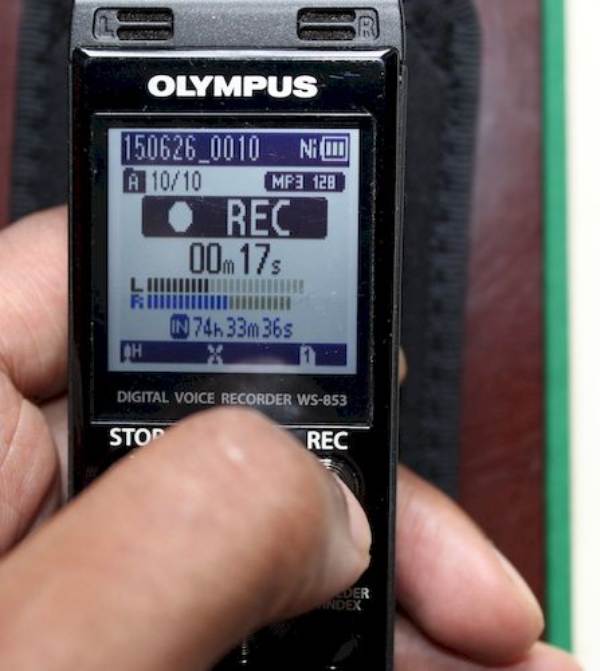
Olympus WS-853 ima USB punjive baterije i nudi 8 GB memorije, udvostručujući kapacitet Sony ICD-PX470. Nećete trebati dodatni softver za prijenos datoteka. Iako je malo skuplji, nudi jednostavnost korištenja i samodostatnost za snimanje predavanja. Dostupna na Amazonu, ova preporuka zaključuje post o opcijama snimanja predavanja pod $100. Moderni studenti imaju koristi od pristupačnih ručnih digitalnih snimača visoke kvalitete.
- Pros
- Opremljen profesionalnim postoljem za smanjenje buke.
- Izravno pošaljite snimljena predavanja na druge uređaje bez drugih aplikacija.
- Protiv
- Kvaliteta snimanja nije visoka sa samo 128 kbps načinom snimanja.
- Teško je uhvatiti tihi zvuk vaših snimki predavanja.
5. Tascam DR-05

Tascam DR-05 je vrhunski prijenosni snimač predavanja s višesmjernim stereo kondenzatorskim mikrofonom, savršenim za snimanje predavanja i rasprava. Sadrži vanjske mikrofone za još bolji zvuk. Ovaj snimač podržava jednostavan USB 2.0 prijenos datoteka i uključuje memorijsku karticu od 4 GB, proširivu do 128 GB za dulja vremena snimanja.
- Pros
- Materijal je izdržljiv godinama.
- Ponovno pustite snimljeno predavanje uz podešavanje glasnoće i brzine.
- Protiv
- Nedostatak mikrofona za uklanjanje buke može utjecati na kvalitetu snimanja predavanja.
Najbolji snimač predavanja
AnyRec Screen Recorder jedan je od najučinkovitijih programa za snimanje predavanja za Windows i Mac. Ima intuitivno sučelje na kojem možete lako pristupiti pravom alatu za snimanje. Kao snažan snimač predavanja, AnyRec Screen Recorder nudi vam razne snimače za online nastavu, sastanke, igranje i telefon s neograničenim vremenom snimanja. Njegove napredne postavke mogu se konfigurirati, što vam omogućuje promjenu video formata, kodeka, kvalitete i audio postavki. Besplatno preuzimanje AnyRec Screen Recorder sada!


Najbolji snimač predavanja s prilagodljivim okvirom snimanja za snimanje preko cijelog zaslona ili djelomičnog dijela korisničkog zaslona.
Osigurajte sustav za provjeru zvuka za mikrofon i računalni zvuk s poništavanjem buke i poboljšanjem audio zvuka.
Prečaci su prilagodljivi i dostupni putem kombinacija tipki za pokretanje/zaustavljanje snimanja, snimanje zaslona itd.
Stvorite interaktivnu snimku zaslona pružajući alat za crtanje u stvarnom vremenu, snimku zaslona i postavku rasporeda.
100% Sigurno
100% Sigurno
Alternativni snimači predavanja
Uz mobilne uređaje i računala koja su dostupna svima, možete imati instaliran snimač predavanja. Svi preporučeni alati ponuđeni su na najbolji način kako bi vam učinkovito pomogli. Da vidimo koji je najbolji diktafon za predavanja za vas.
1. OBS Studio
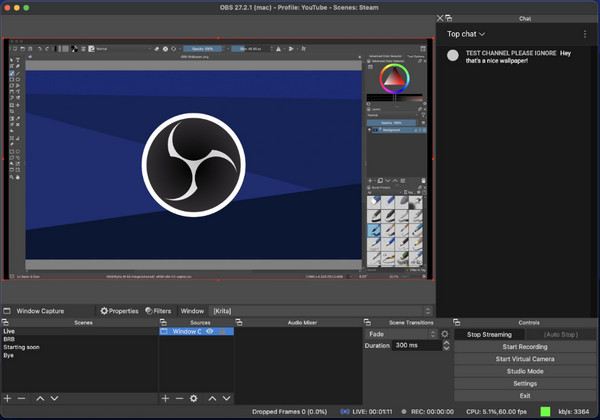
OBS je dobro poznat desktop alat među Windows i Mac korisnicima. To je najbolji snimač za predavanja, live streaming i remiksiranje zvuka. Također vam omogućuje da konfigurirate njegov sustav jer je platforma otvorenog koda. Ako više volite profesionalno snimanje, OBS Studio možete besplatno preuzeti na više platformi.
- Pros
- Podržava snimanje više izvora kao što su prozori i web kamere.
- Intuitivni audio mikser za bolju kvalitetu zvuka.
- Protiv
- Prekompleksno za početnike
2. Camtasia Studio
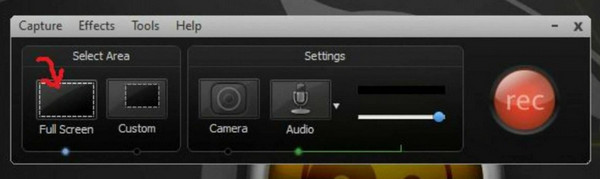
Ovaj snimač predavanja izvrsna je investicija za snimanje online nastave. Nudi više prednosti nego samo snimač zaslona. Na primjer, daje vam sveobuhvatne alate za izradu dijaprojekcija, različite razlučivosti videozapisa i unaprijed postavljene teme. Camtasia Studio idealan je video snimač i uređivač bilo koje medijske datoteke.
- Pros
- Jednostavan za korištenje i navigaciju.
- Snimajte video zapise visoke kvalitete.
- Protiv
- Borba u velikim videozapisima.
3. Samo pritisnite Snimi
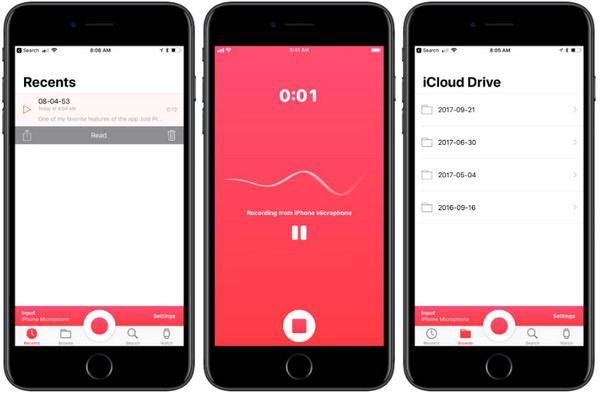
Za korisnike iOS-a, možete isprobati Just Press Record kao snimač predavanja. Aplikacija koristi ugrađeni mikrofon vašeg iPhonea za snimanje bilo kada i bilo gdje. Ne samo da možete jednostavno dodirnuti gumb Snimi u aplikaciji, već također možete narediti Siri da pokrene i zaustavi snimanje. Najbolji dio Just Press Recorda je što proizvodi pretraživi tekst na 30 jezika za pristupačan pregled i referencu.
- Pros
- Omogućite za podešavanje brzine reprodukcije.
- Izvrsna aplikacija za snimanje za iPad, Apple Watch itd.
- Protiv
- Nije najbolje za organiziranje alata i snimaka.
4. XRecorder
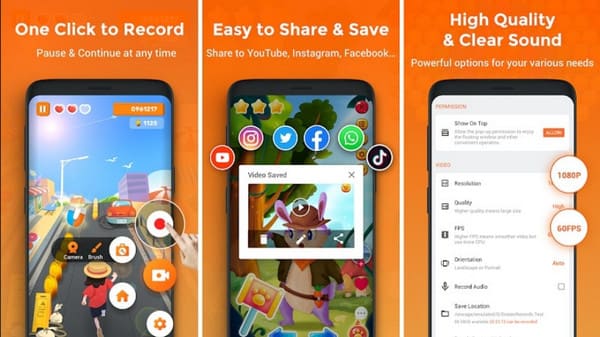
Ako uvijek imate online nastavu na Android uređaju, najbolje je imati XRecorder kao snimač predavanja. Aplikacija je besplatna za preuzimanje i nudi jedinstvene značajke, kao što su ugrađena kamera za snimanje, snimka zaslona i alati za uređivanje. Obilje prednosti koje možete dobiti od XRecordera nastavit će se s njegovom plutajućom ikonom kuglice, pružajući vam potrebne alate prilikom snimanja.
- Pros
- Organizirane snimke u visokoj kvaliteti.
- Oglasi kojima se može upravljati za besplatnu verziju.
- Protiv
- Ponekad pada tijekom snimanja.
5. Uredski objektiv
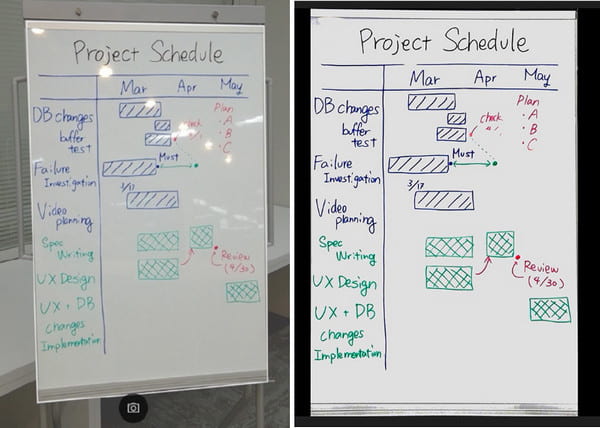
Pretpostavimo da pokušavate uhvatiti modularna predavanja koja su u knjigama. Microsoft Office Lens je aplikacija koja može biti vaš snimač predavanja u tiskanim dokumentima. Pomaže vam pretvoriti fotografije u dokumentirani tekst koji možete staviti na virtualne ploče. Slike možete spremiti u različitim formatima kao što su PDF i PPT
- Pros
- Poboljšajte fotografije kako biste ih pretvorili u čiste, čitljive dokumente.
- Ponudite osnovne alate za uređivanje kao što su obrezivanje, obrezivanje i rotiranje.
- Protiv
- Povremeno neprepoznavanje dokumenata.
6. Hi-Q Pro
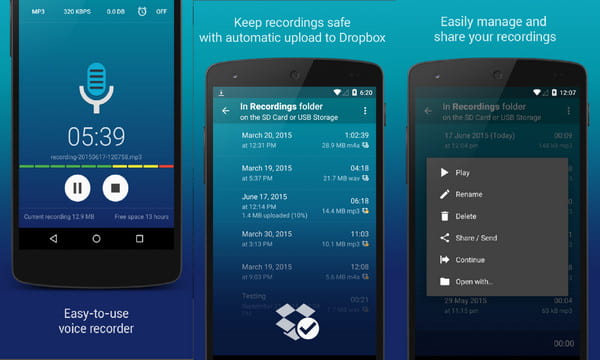
Još jedna Android aplikacija je snimač predavanja. Hi-Q Pro dobro funkcionira kao vaš snimač na fakultetu. Nudi tri načina za početak snimanja: widget na početnom zaslonu, ploča s obavijestima ili unutar aplikacije. Omogućuje postavke kvalitete koje korisnici mogu koristiti za uštedu prostora za pohranu ili snimanje s izvrsnom kvalitetom.
- Pros
- Poboljšajte kvalitetu zvuka.
- Snimite oštrije zvukove bez pozadinske buke.
- Protiv
- Problemi s reprodukcijom i utišane snimke.
7. Snimač glasa Rev
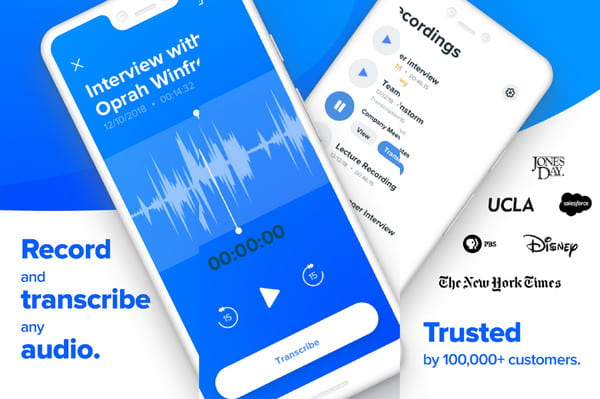
Revov moćan mehanizam transkripcije veća je prednost u snimanju predavanja. Omogućuje korisnicima snimanje dopisa i bilješki s online predavanja ili sastanaka. Njegove svestrane značajke uključuju impresivnu kvalitetu zvuka, što je izvrsno za snimanje intervjua. Snimanje zvuka umjesto videa također je učinkovit način uštede prostora.
- Pros
- Ponudite online diktafon.
- Izravno dijelite datoteke na Evernote i Dropbox.
- Protiv
- Ne podržava ne-engleske jezike.
8. Glasovni zapisi
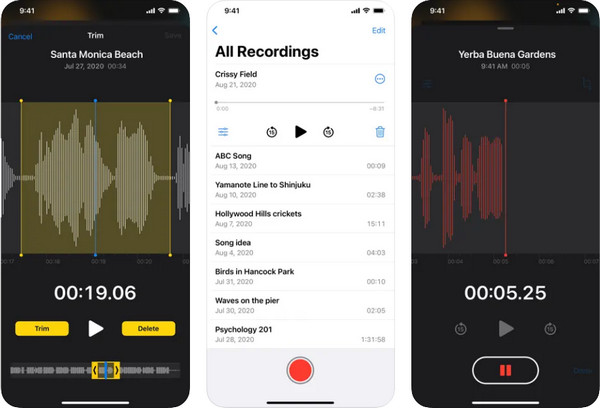
Voice Memo ima idealan način za snimanje predavanja na iPhone. Koristi zadani mikrofon za snimanje unutarnjeg zvuka, dok također možete snimati vanjski zvuk putem Bluetooth slušalica ili kompatibilnog uređaja. Aplikaciju Voice Memo možete besplatno preuzeti na druge Apple uređaje, kao što su Mac, iPad i iPhone. I možete koristiti ovaj softver za snimati MP3 na Macu i drugim Apple uređajima. Izvrstan snimač predavanja s finim podešavanjem snimaka!
- Pros
- Omogućite spremanje zvuka u komprimiranim ili nekomprimiranim formatima.
- Osigurajte regulator brzine zvuka.
- Protiv
- Neispravljene pogreške i problemi s kašnjenjem.
Daljnje čitanje
Često postavljana pitanja o snimaču predavanja
-
U koju svrhu zapisivač predavanja pomaže studentima?
Osim pregleda rasprave radi dubljeg razumijevanja, snimljeni sastanci omogućuju studentima da gledaju ili slušaju nastavu kojoj ne mogu prisustvovati. To je također dobar način za studente da uče dok obavljaju više zadataka istovremeno, što im omogućuje da brzo završe zadatke
-
Koja su proširenja za snimanje predavanja najbolja za online nastavu?
Postoje mnoga preporučena proširenja koja možete koristiti besplatno. Možete isprobati Screen Recorder, Screencastify, Nimbus Screenshot & Screen Video Recorder, Awesome Screenshot & Screen Recorder, Screen-O-Matic Launcher i još mnogo toga. No neka se proširenja moraju koristiti s Chromeom, a neka se mogu koristiti u zadanim alatima sustava.
-
Koja je poželjna rezolucija za snimanje predavanja?
Najbolja razlučivost koju možete spremiti za snimljeni video je 1280 × 720. Međutim, možda ćete morati smanjiti razlučivost ili izrežite okvir videa ako je vaš uređaj kasnija verzija ili nije ažuran. Ako štedite prostor, snimanje samo zvuka je prikladno za ovu stvar.
Zaključak
Snimač predavanja način je da budete u toku s učenjem dok ste zauzeti drugim zadacima. Budući da svatko ima svoje poslove, nitko ne bi želio biti pod stresom tražeći najbolji diktafon za predavanja. Kako bi se zajamčio snimač bez stresa, profesionalci najviše preporučuju AnyRec Screen Recorder. Posjetite službenu web stranicu i kliknite gumb Download!
100% Sigurno
100% Sigurno
 Kako snimiti Google Meet? (Za studente i administratore)
Kako snimiti Google Meet? (Za studente i administratore)